win11系统更新显卡驱动操作方法介绍
2022-12-07 u深度常见问题
现在有很多用户都安装了最新的win11系统,很多时候我们都需要去更新升级显卡驱动,最近有位win11系统用户在使用电脑的时候,想要更新显卡驱动,但是却不知道应该如何操作,那么win11系统怎么更新显卡驱动呢?今天u深度u盘装系统为大家分享win11系统更新显卡驱动的操作方法。
Win11更新显卡驱动操作方法:
1、直接桌面底部搜索“设备管理器”打开。如图所示:
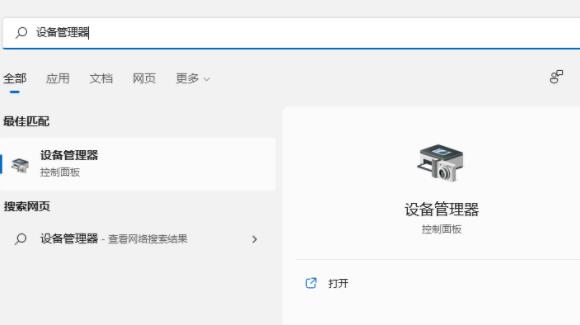
2、点击进入“设备管理器”,打开“显示适配器”。如图所示:
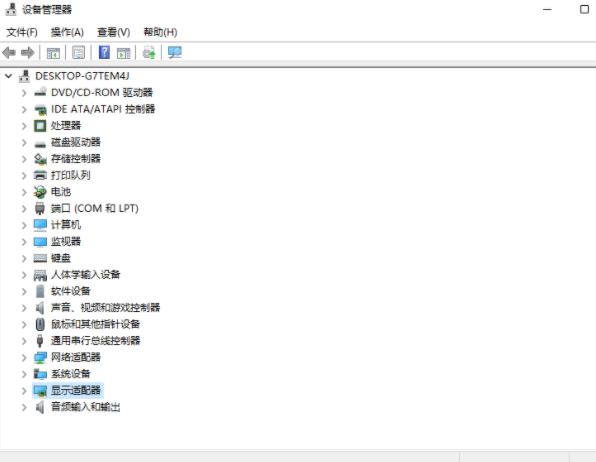
3、右键点击选择“更新驱动程序”。如图所示:
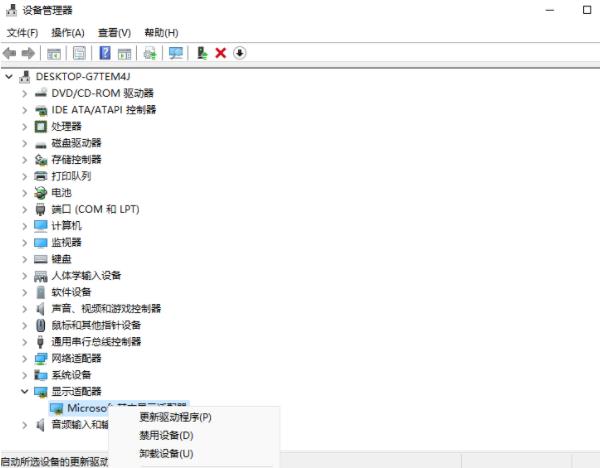
4、选择“浏览我的计算机以查找驱动程序软件”。如图所示:
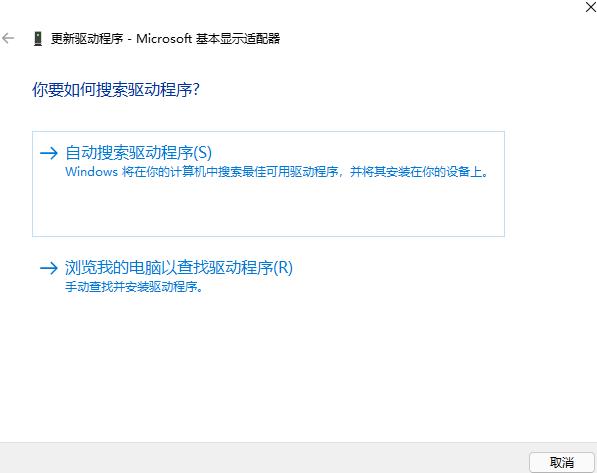
5、添加你的程序驱动程序,点击“下一步”即可完成安装。(如果需要重新安装驱动的话,也可以选择卸载掉驱动,然后直接去电脑官网下载新的驱动安装即可)如图所示:
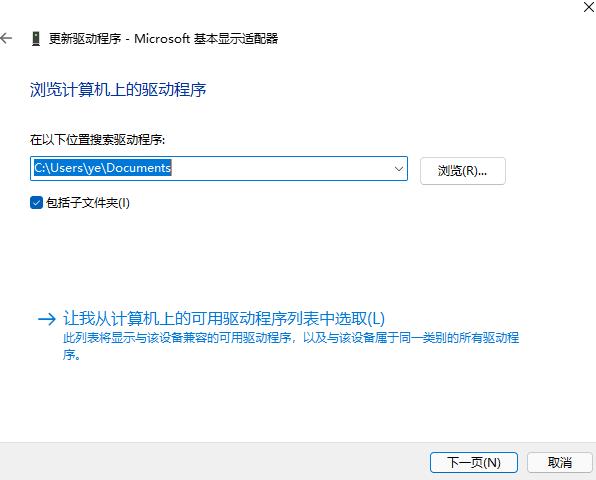
关于win11系统更新显卡驱动的操作方法就为用户们详细介绍到这边了,如果用户们使用电脑的时候不知道怎么更新显卡驱动,可以参考上述方法步骤进行操作哦,希望本篇教程能够帮到大家,更多精彩教程请关注u深度官方网站。

